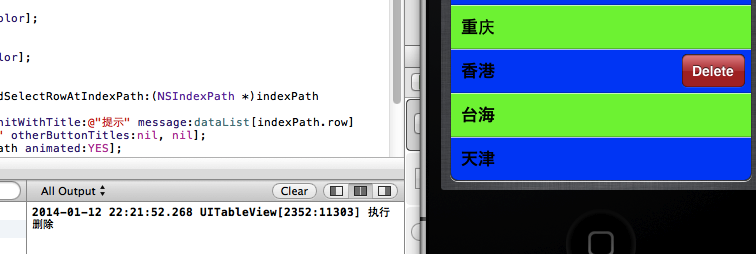IOS 学习:UITableView 使用详解1
tableView作为最常见的视图之一在ios应用之中占有举足轻重的地位,因此学习tableView是非常重要的。这篇文章粗略的介绍tableView的创建过程和几个基本的委托方法。
1.添加委托和成员变量。
在视图控制器类的头文件当中,声明UITableView 指针变量table,数组datalList作为数据源。添加UITableViewDelegate 和UITableViewDataSource委托,具体添加方式如下。
#import <UIKit/UIKit.h>
@interface ViewController : UIViewController<UITableViewDataSource,UITableViewDelegate>
@property(nonatomic,retain)NSArray *dataList;
@property(nonatomic,retain)UITableView *table;
@end
2.创建UITableView和其他相关对象。
在viewDidLoad方法下添加创建表格试图对象和进行数据源的初始化。
dataList=[[NSArrayalloc]initWithObjects:
@"武汉",
@"重庆",
@"上海",
@"北京",
@"深圳",
@"广州",
@"重庆",
@"香港",
@"台海",
@"天津",nil];
table=[[UITableViewalloc]initWithFrame:self.view.framestyle:UITableViewStylePlain];
table.backgroundView=[[UIImageViewalloc]initWithImage:[UIImageimageNamed:@"iphone.jpg"]];
table.delegate=self;
table.dataSource=self;
[self.viewaddSubview:table];
这里重点说一下UITableViewStyle,IOS提供了两种表格样式,即普通样式UITableViewStylePlain和分组样式UITableViewStyleGrouped。
两种样式分别如图:
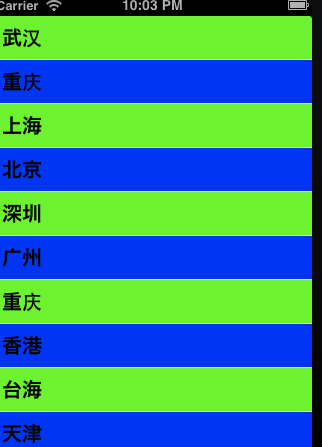

将表格的delegate和dataSource设置为self,这样我们自定义的委托方法才会被调用。
3.添加委托方法
数据原方法:UITableViewDataSource
-(NSInteger)tableView:(UITableView *)tableView numberOfRowsInSection:(NSInteger)section
{
return [dataListcount];
}
这个方法返回表格每个分组的行数,非分组的表格默认为一个分组。
-(NSInteger)numberOfSectionsInTableView:(UITableView *)tableView
{
return1;
}
这个方法返回表格的组数
表格视图委托方法:UITableViewDelegate
这里的方法都是可选择的,因此可以根据需求使用
这里我只使用了4个方法,效果如上图。
1.创建单元格。
-(UITableViewCell *)tableView:(UITableView *)tableView cellForRowAtIndexPath:(NSIndexPath *)indexPath
{
NSString *identifier=@"identifier";
UITableViewCell *cell=[tableView dequeueReusableCellWithIdentifier:identifier];
if(cell==NULL)
{
cell=[[UITableViewCellalloc]initWithStyle:UITableViewCellStyleDefaultreuseIdentifier:identifier];
}
NSInteger row=[indexPath row];
cell.textLabel.text=[dataListobjectAtIndex:row];
return cell;
}
这个函数是具体创建每个单元格所使用的方法, dequeueReusableCellWithIdentifier 方法是检查队列中是否有可重用的单元格,如果没有则进入if条件语句新建单元格。否则跳过新建过程,这样有利于提高表格滚动时的运行速度。
接下来,给每个单元格的标签赋值cell.textLabel.text=[dataList objectAtIndex:row];
然后返回该单元格。
2.呈现单元格之前的设置动作。
-(void)tableView:(UITableView *)tableView willDisplayCell:(UITableViewCell *)cell forRowAtIndexPath:(NSIndexPath *)indexPath
{
if([indexPath row]%2==0)
{
cell.backgroundColor=[UIColorgreenColor];
}
else{
cell.backgroundColor=[UIColorblueColor];
}
}
当一个单元格将被呈现是,触发此方法,这个方法内部完成个每个单元格的背景颜色设置工作。
当为偶数行市,单元格函数是绿色,否则将是蓝色。
3.表格选择函数。
-(void)tableView:(UITableView *)tableView didSelectRowAtIndexPath:(NSIndexPath *)indexPath
{
UIAlertView *alert=[[UIAlertViewalloc]initWithTitle:@"提示"message:dataList[indexPath.row]delegate:selfcancelButtonTitle:@"OK"otherButtonTitles:nil, nil];
[tableView deselectRowAtIndexPath:indexPath animated:YES];
[alert show];
}
当用户选择某个方法是,将触发此方法。在这个方法内部,新建了一个警告对话框,当选择某个单元格市,将弹出对话框。

deselectRowAtIndexPath方法就是取消选择状态,选择某个单元格后,该单元格变成了蓝色,调用该方法后就会返回未被选择时候所呈现的颜色。
4.滑动删除
-(void)tableView:(UITableView *)tableView commitEditingStyle:(UITableViewCellEditingStyle)editingStyle forRowAtIndexPath:(NSIndexPath *)indexPath
{
NSLog(@"执行删除");
}
当用户在某个单元格上滑动式时,会出现一个Delete按钮,用户点击该按钮,触发此方法。